报表和工作表中公式函数的运用至关重要,但设置复杂且牵连性强。为确保我们精心编辑的公式在传递给他人填写时不受改动,今天我们将探讨如何实现有效保护。
1、 打开WPS表格,新建工作表;
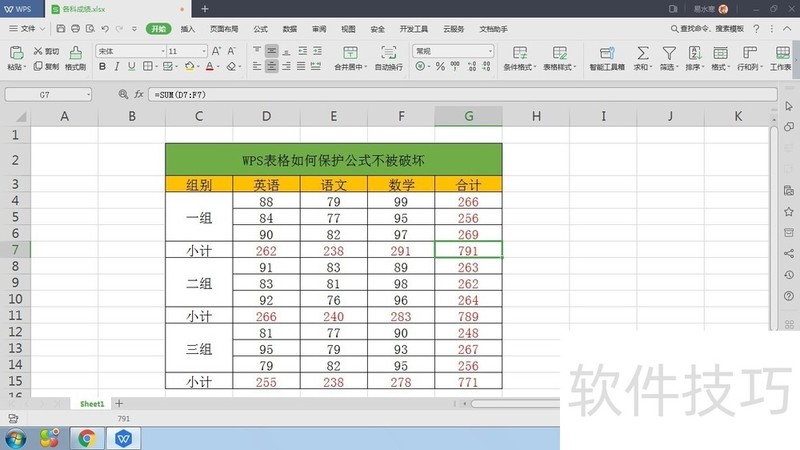
2、 选中一个单元格,点击Ctrl+A,全选数据表格,点击Ctrl+G,调出定位菜单;
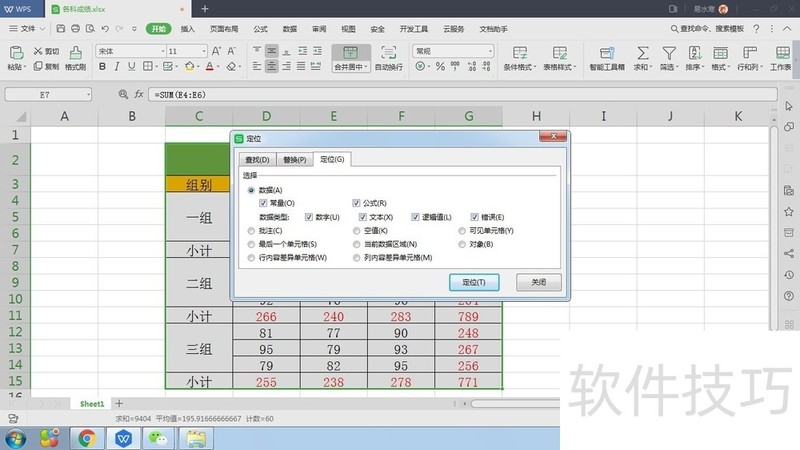
3、 选择定位公式;
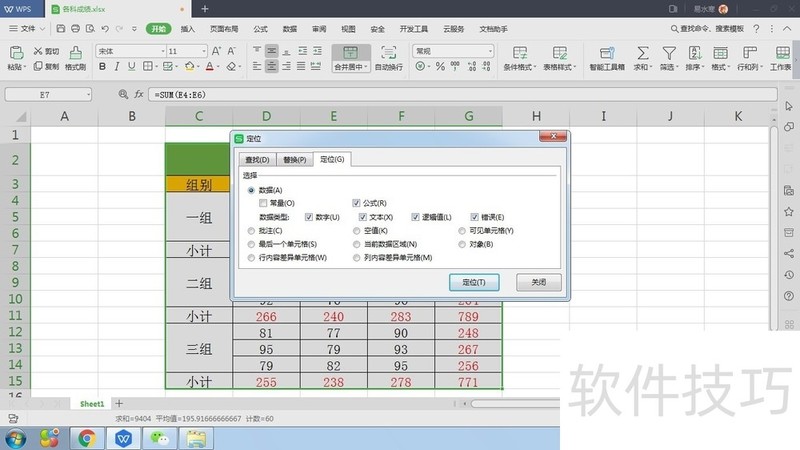
4、 点击确定后含有公式的单元格被选中,点击添加填充色便于区别;
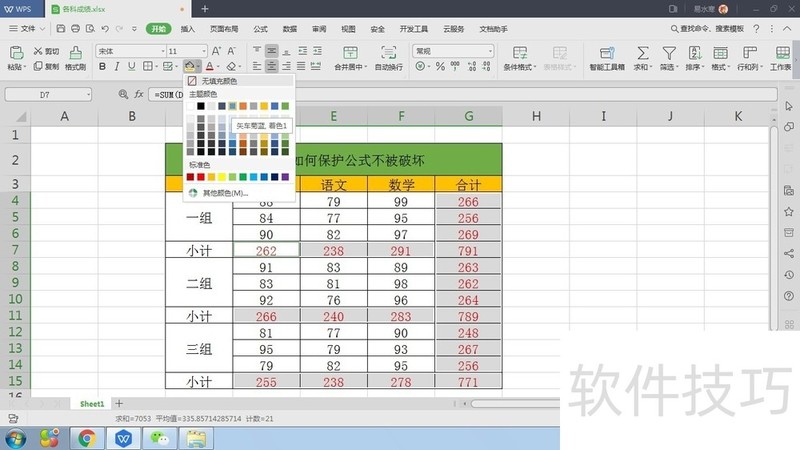
5、 右键单击,弹出下拉菜单,选择设置单元格格式;
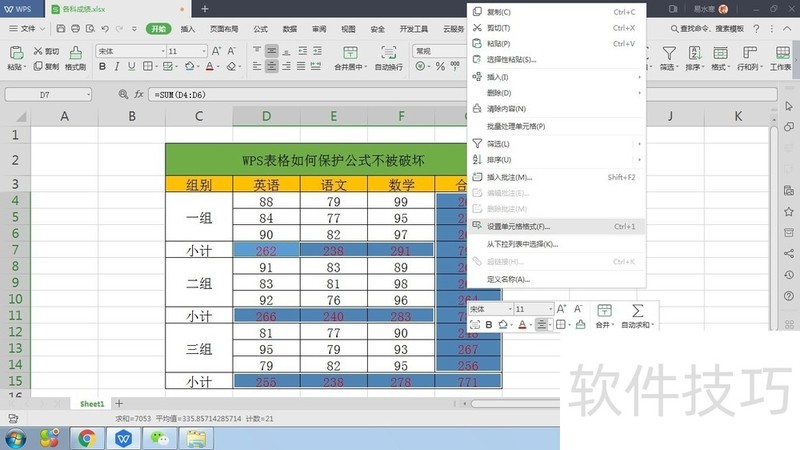
6、 选择“保护”,勾选锁定后点击确定;

7、 在工具栏审阅选项卡中,选择保护工作表;
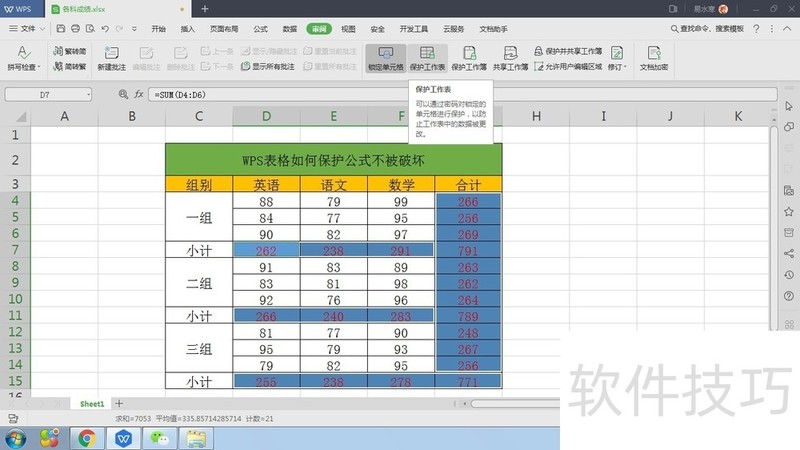
文章标题:WPS表格如何保护公式不被修改
文章链接://www.hpwebtech.com/jiqiao/202435.html
为给用户提供更多有价值信息,ZOL下载站整理发布,如果有侵权请联系删除,转载请保留出处。
- 上一问:WPS怎么设置夜间模式
- 下一问:WPS演示PPT如何使用折线图?
相关软件推荐
其他类似技巧
- 2024-08-21 11:31:03WPS幻灯片中怎样设置较美观的文字间距和行距
- 2024-08-21 11:29:02wps 2019文档怎么分栏?
- 2024-08-21 11:28:02wps 2019文字文档怎么添加条形图?
- 2024-08-21 11:27:02WPS文字如何用书签功能快速定位
- 2024-08-21 11:25:02WPS表格中如何添加纹理效果
- 2024-08-21 11:22:02WPS如何调整行距
- 2024-08-21 11:21:02WPS云文档怎样更好运用?
- 2024-08-21 11:19:02wps斜线表头加文字的方法
- 2024-08-21 11:18:01wps表格如何插入txt文档
- 2024-08-21 11:17:02WPS表格如何在数字前批量加0
金山WPS Office软件简介
WPS大大增强用户易用性,供用户根据特定的需求选择使用,并给第三方的插件开发提供便利。ZOL提供wps官方下载免费完整版。软件特性:办公, 由此开始新增首页, 方便您找到常用的办公软件和服务。需要到”WPS云文档”找文件? 不用打开资源管理器, 直接在 WPS 首页里打开就行。当然也少不了最近使用的各类文档和各种工作状... 详细介绍»









